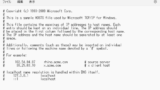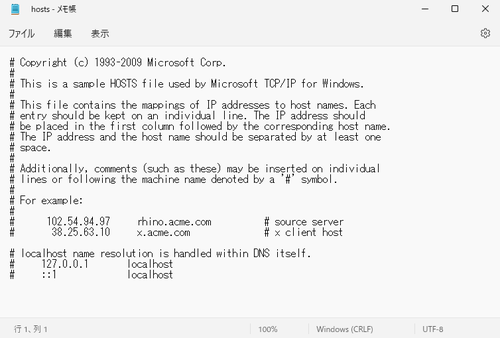
Windows 11 の「メモ帳」を使用して hosts ファイルを編集する方法です。
hosts
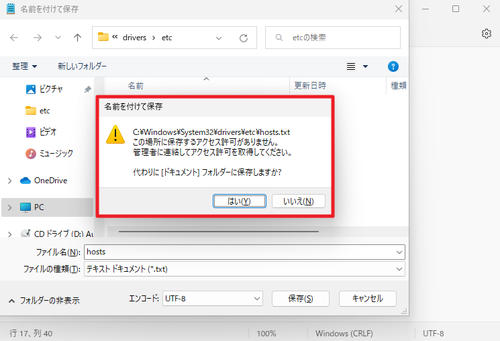
Windows 11 の標準機能とも言える「メモ帳」を使用して hosts ファイルを編集します。
hosts ファイルは重要なファイルのため、通常、メモ帳で内容を確認することはできますが、変更を保存することはできません。ここでは、メモ帳を使用しつつも変更が保存できるようにする方法を記載します。
繰り返しになりますが、 hosts ファイルは、システムにとってとても重要なファイルです。このファイルを編集することの意味や結果を十分に理解している場合に限り、操作を行ってください。
なお、その際は、 バックアップを取ってから作業されることを強く推奨します。
hosts ファイルの実体
hosts ファイルの実体は、次のファイルです:
C:\Windows\System32\drivers\etc\hosts以下のような内容が記載されています:
# Copyright (c) 1993-2009 Microsoft Corp.
#
# This is a sample HOSTS file used by Microsoft TCP/IP for Windows.
#
# This file contains the mappings of IP addresses to host names. Each
# entry should be kept on an individual line. The IP address should
# be placed in the first column followed by the corresponding host name.
# The IP address and the host name should be separated by at least one
# space.
#
# Additionally, comments (such as these) may be inserted on individual
# lines or following the machine name denoted by a '#' symbol.
#
# For example:
#
# 102.54.94.97 rhino.acme.com # source server
# 38.25.63.10 x.acme.com # x client host
# localhost name resolution is handled within DNS itself.
# 127.0.0.1 localhost
# ::1 localhost
hosts をメモ帳で編集する
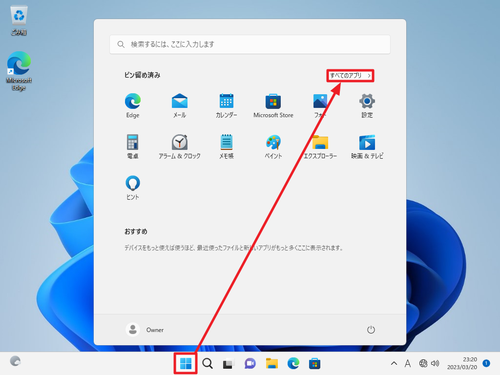
[スタート]をクリックし、[すべてのアプリ]をクリックします。
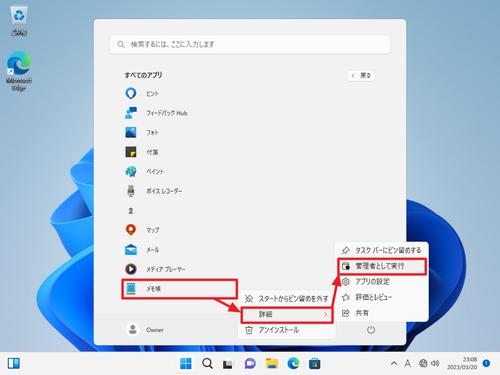
アプリ一覧から「メモ帳」を見つけ、[右クリック]して[詳細]から[管理者として実行]をクリックします。
「ユーザー アカウント制御」が表示された場合は[はい]をクリックします。
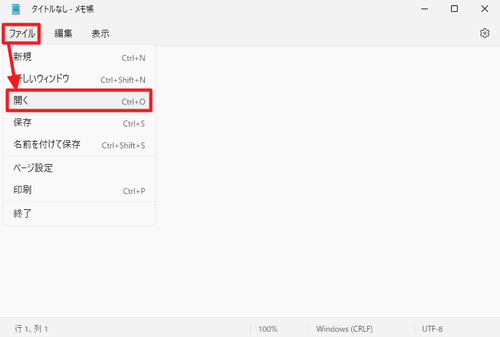
[ファイル]から[開く]をクリックします。
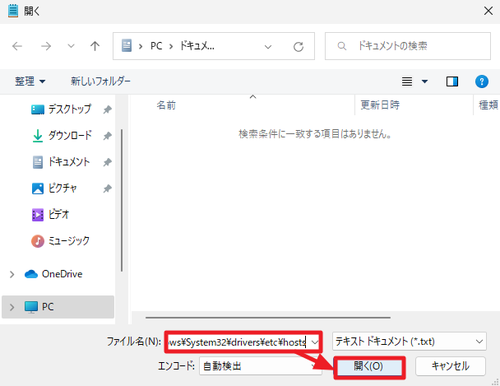
フィル名入力欄に以下を入力して[OK]をクリックします:
C:\Windows\System32\drivers\etc\hosts※ hosts ファイルをメモ帳にドラッグ・アンド・ドロップして開くことはできません
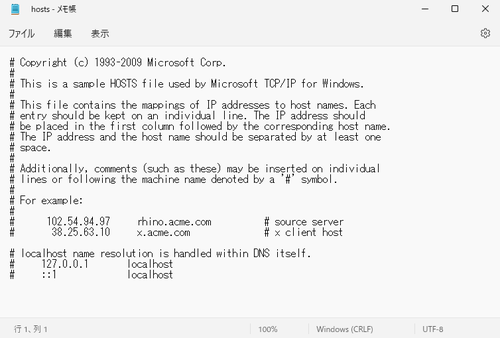
hosts ファイルの内容が表示されたところ。
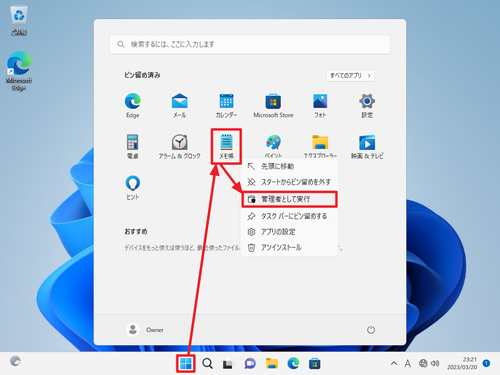
(参考) 「スタート」をクリックした際にメモ帳が表示される場合、「メモ帳」を[右クリック]して[管理者として実行]をクリックしてメモ帳を起動する方法もあります
記述例
記述例:
# test servers
192.168.1.120 example.com # test server 1
192.168.1.122 blog.example.com # test server 21 行目:
「#」以降は、コメントとして扱われます。
2 行目:
前半の「192.168.1.120 example.com」は、「example.com」にアクセスする際、通信先を「192.168.1.120」とする記述です。
後半の「# test server 1」はコメントとして扱われます。
3 行目:
2 行目と同様です。
エラー例
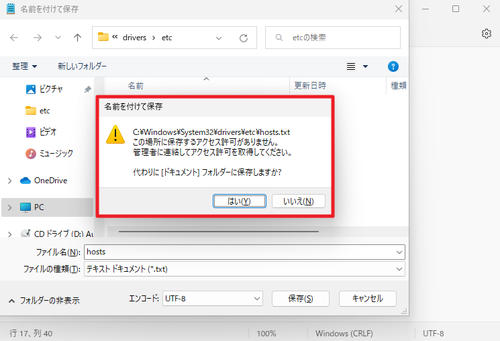
C:\Windows\System32\drivers\etc\hosts.txt
この場所に保存するアクセス許可がありません。
管理者に連絡してアクセス許可を取得してください。
代わりに[ドキュメント]フォルダーに保存しますか?この表示は、メモ帳が管理者として実行されていない場合に表示されます。メモ帳を管理者として実行してから編集して保存します。
関連
PowerToys のホスト ファイル エディタを使用する方法については、次のサポート記事をご参照ください:
hosts の編集が必要ない場合は、次のサポート記事をご参照ください:
参考文献等
- Hosts ファイルを既定にリセットして戻す方法 – Microsoft サポート
https://support.microsoft.com/ja-jp/topic/c2a43f9d-e176-c6f3-e4ef-3500277a6dae
注意
- 本操作例は、Windows 11 のメモ帳を使用して hosts ファイルを表示したり編集したりするものです
スポンサードリンク